同一电脑中安装不同版本的Windows系统(甚至相同版本的多个Windows),就构成了Windows多系统。多系统是通过多系统菜单来体现和接入的。如何生成多系统菜单,如何随意对其进行编辑,多系统菜单丢失后如何找回,这些都促使我们对Windows多系统菜单的了解和进一步掌握。
1. Windows多系统启动菜单巧生成
多系统菜单最直接的生成方法是在单系统中运行另一个更高版本的系统的安装程序,不要选择升级安装,将新系统安装到另外的分区中,安装完成后,会自动生成多系统启动菜单。以上方法虽然简单,但由于安装系统的过程采用了最传统的安装方法,因此过程比较缓慢,尤其是安装较低版本的Windows的中间选择过程比较麻烦,用时也更长。此外,在已有高版本基础上安装低版本构成多系统会行不通。这时,需要改用第三方工具来辅助安装,如使用BOOTICE、BCDEDIT、VHD_VHDX等辅助处理工具,添加多系统菜单。
例如,要将某个最新预览版的Windows 10的ISO安装包,用系统磁盘管理工具制作成一个VHDhtml' target='_blank'>虚拟系统,希望将该系统添加到现有Windows系统,形成双系统启动菜单。这时,可以用BOOTICE添加。在BOOTICE的“BCD编辑”选项卡下选中“当前系统BCD”选项,点击“智能编辑模式”(图1);在接下来的窗口中,依次点击“添加→新建VHD启动项”(图2);随后设置启动设备类型为VHD,选择VHD文件所在的启动磁盘和分区的实际位置,输入VHD的实际路径和文件名,自定义菜单标题的名称,其他选项可选择默认或作适当修改,然后点击“保存当前系统设置”(图3)。这样,双系统菜单就生成了,重启系统便可选择进入新添加的系统,进行系统初始化设置的环节。

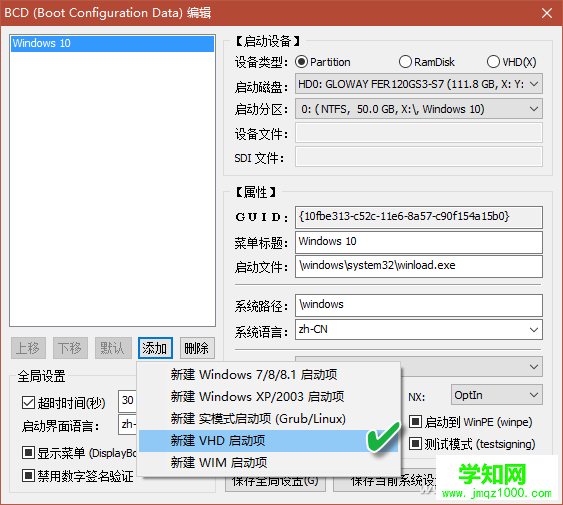
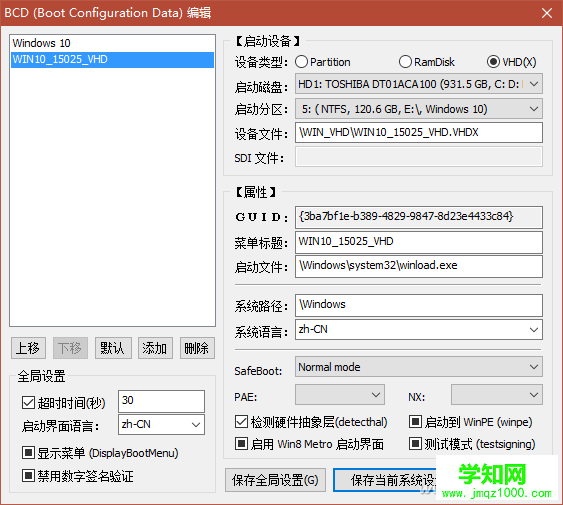
添加非虚拟的实体系统或RamDisk类型的虚拟系统菜单,方法同上。只是选择设备类型为Partition或RamDisk,并作相应设置即可。
小技巧:用命令方式将VHD文件添加到启动菜单
先挂载VHD(假设挂载后VHD的被分配的驱动器是M,系统引导启动分区为C),然后以管理员身份运行命令提示符或PowerShell,在其中运行如下命令:
BCDBOOT M:WINDOWS /S C:
2. 多系统启动菜单的编辑与维护
Windows多系统启动菜单的编辑维护,主要包括菜单顺序的调整、个性化修改编辑、菜单丢失后的找回等。
Windows多系统启动菜单顺序的调整可通过系统配置程序来完成。按下Win+R组合键并运行MSCONFIG命令,点击“引导”选项卡,在列表中可看到当前多系统菜单的情况,选中希望作为第一启动系统的项目,然后点击“设为默认值”按钮,即可将选定系统设置为默认的第一启动系统,设置之后点击“应用”按钮使调整生效(图4)。
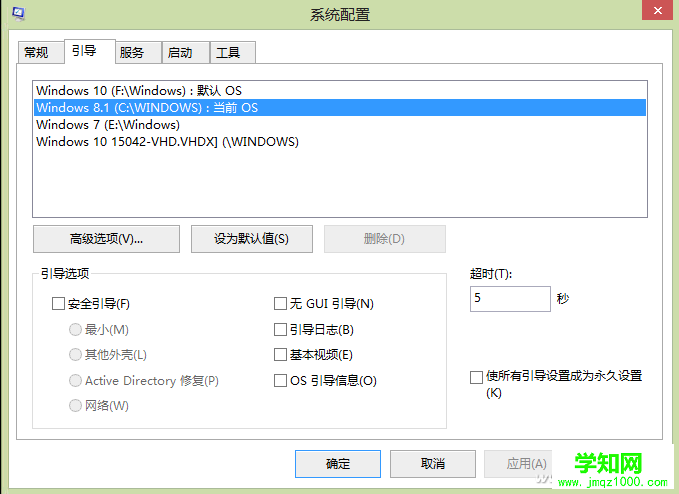
上述方法仅能直接设置默认启动,若需要调整其他系统排列顺序多有不便。这时,可利用BOOTICE工具的BCD“智能编辑模式”,对菜单项目进行随意调整:选中一个菜单项目后,用“上移”和“下移”按钮,即可很方便地改变系统项在菜单中的位置(图5)。
郑重声明:本文版权归原作者所有,转载文章仅为传播更多信息之目的,如作者信息标记有误,请第一时间联系我们修改或删除,多谢。
新闻热点
疑难解答